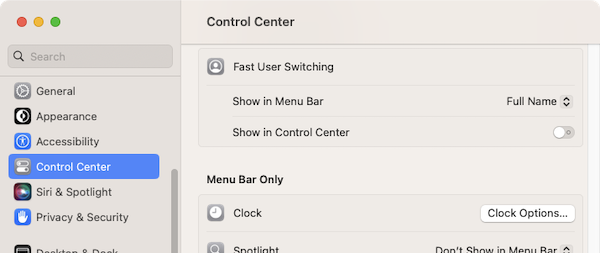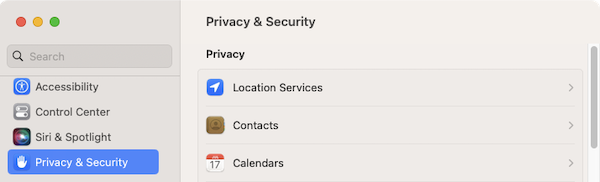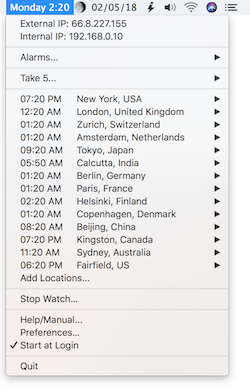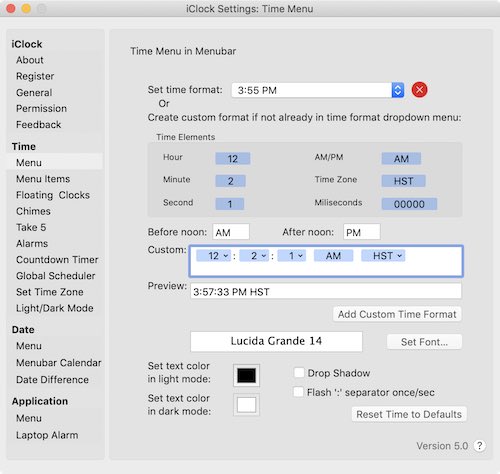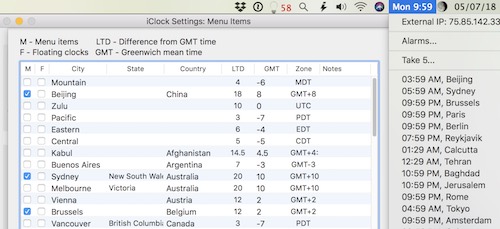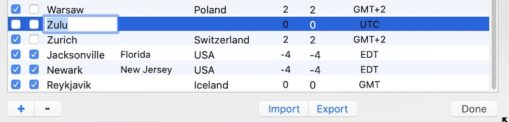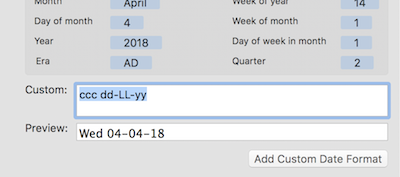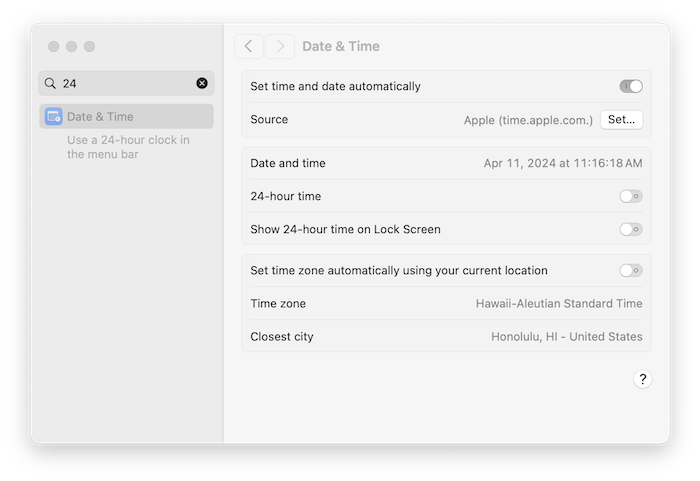Obsah
- Novinky
- Úvod
- požadavky
- verze
- Nákup
- Terminologie
- Historie iClock
- instalovat
- O programu
- Rychlý start
- Nastavení
- iClock: Asi
- iClock: Zaregistrujte se
- iClock: Obecně
- Čas: Menu
- Čas: Položky nabídky
- Čas: Plovoucí hodiny
- Čas: Chimes
- Čas: Vezměte 5
- Čas: Budíky
- Čas: Odpočítávací měřič
- Čas: Globální plánovač
- Čas: Stopky
- Čas: Nastavte časové pásmo
- Time: Light / Dark Mode
- Datum: Menu
- Datum: Nabídka Kalendář
- Datum: Datum rozdílová kalkulačka
- Aplikace: Menu
- Aplikace: Laptop Alarm
- Používání TinyCal
- FAQ
- Nákup
- Podpora
- Uživatel Raves
Nápověda iClock
Máte rádi život? Pak neztrácejte čas, protože to je věci, ze kterých je život vyroben. - Benjamin Franklin
Novinky
Vždy se ujistěte, že máte nejnovější verzi a přečtěte si níže uvedenou část „Snadná instalace“, abyste iClock správně nastavili.
NEZBYTNÝ: Kliknutím sem přejděte do části „Instalovat“ a nastavte iClock. NEZBYTNÝ.
Úvod
"Nejlepší na budoucnosti je, že přichází jen jeden den najednou." -Abraham Lincoln

Čas je druh iluze nebo máje. Spolu s prostorem to může být ta nejlepší iluze. Vidět, jak slunce vychází a zapadá, nás na věky přesvědčilo, že slunce obíhá kolem Země, ale ukázalo se, že opak je blíže pravdě. Měření času bylo založeno hlavně na pohybu slunce. Na základě toho jsme vyrobili nejrůznější nástroje pro měření a zobrazení času. Sluneční hodiny, přesýpací hodiny, hodiny, kalendáře, hodinky atd. Udělali jsme spoustu předpokladů. Stala se z toho nesmírně složitá iluze. Jaký je tedy čas?
Čas a prostor jsou režimy, ve kterých si myslíme, nikoli podmínky, ve kterých žijeme. - Albert Einstein
Litujeme, jednoho dne bychom chtěli jít hlouběji, ale to není místo pro tuto fascinující diskusi. Můžeme vám však poskytnout šikovnou kolekci nástrojů, abyste si užili čas.
Když Mac OS X poprvé vyšel, měl v panelu nabídek pěkné hodiny, ale bohužel zobrazoval pouze čas. Každý den jste museli kliknout na panel nabídek a zobrazit datum. Zjistili jsme, že klikáme každý den na řádku nabídek, dokud jsme si nepomysleli, „dost toho“, a rozhodli jsme se, že je čas udělat něco lepšího. To bylo v roce 1998. Prvním úkolem iClock bylo napravit toto opomenutí. Tak vznikla první aplikace iClock pro Mac. Nyní to zašlo mnohem dál…
požadavky
"Jako bys mohl zabít čas, aniž bys zranil věčnost." - Henry Thoreau
V Big Sur Mac OS 11 až 14+ pokyny pro 'instalovat“ jsou v tomto návodu.
Uživatelé Macu 10.11 a vyššího používají „Zkontrolovat aktualizace“ v nabídce Soubor nebo z panelu předvoleb iClock:Obecné. Což je stejné jako verze na našem webu.
Uživatelé Mac OS X 10.5 až 10.10 mohou používat iClock Pro
Uživatelé Mac OS 10.4 mohou používat starší iClock 3.05
Uživatelé Mac OX 10.3.9 mohou používat tuto verzi iClock
verze
"Tajemná věc... Čas." – Albus Percival Wulfric Brian Brumbál
K dispozici jsou 3 verze. Všechny mají stejnou ikonu.
- z plumamazing.com web a obchod. Jedna cena.
- Předplatná verze z Apple App Store. Měsíční a roční cena.
- Verze s plnou cenou v Apple App Store.
Všechny jsou stejné aplikace. Nejrychlejší aktualizace jsou s plumamazing.com verze.
Nákup
"Tento čas, jako všechny časy, je velmi dobrý, pokud ale víme, co s tím." - Ralph Waldo Emerson
K dispozici jsou 3 místa pro nákup iClock. Nejlepší místo je přes náš web, protože aktualizace jsou rychlejší a více vaší platby jde do vývoje aplikace. Můžete si ji stáhnout a zakoupit na adrese:
iClock je také k dispozici Apple App Store jak předplatné (měsíční nebo roční) s voláním 45denní zkušební verze zdarma iClock S.. Samostatná verze za stejnou cenu jako naše stránky bez zkušební verze je zde.
Váš nákup pomůže aplikaci pokračovat ve vývoji a zlepšování ve prospěch všech uživatelů.
Terminologie
Bouře est Umbra en mente – Stephen king - Čas je stín v mysli
- doba Zone - oblast Země, která má jednotný standardní čas, obvykle označovaný jako „místní čas“. iClock vám umožňuje zobrazit více časových pásem / míst / měst přímo z řádku nabídek (obrázek výše). Podívejte se na informace o časových pásmech v Wikipedia.
- Letní čas (DST) - konvence postupujících hodin tak, aby odpoledne měly více denního světla a ráno méně. iClock automaticky zobrazuje správný čas s ohledem na DST pro vaši polohu. Vidět Wikipedia pro více informací.
Historie iClock
 "Vezměte v úvahu, že tento den znovu svítá." - Alighieri Dante
"Vezměte v úvahu, že tento den znovu svítá." - Alighieri Dante
Ye olde iClock se poprvé objevil v roce 1999 (v minulém století) pro Mac OS 9. Novější verze pro OS X byla vytvořena v roce 2002, další v roce 2008 a znovu v roce 2016. Předchozí iClock byl neustále se vyvíjející prací, která se organicky vyvíjela na základě našich nápadů a požadavků uživatelů. Nejnovější iClock je aplikace, která je zcela přepsána, ale stále je podobná dřívějším verzím.
S nejnovějším iClockem odvedl Mark mistrovskou práci při zachování všech funkcí předchozích verzí a současně díky tomu, že je rozhraní mnohem jednodušší a přístupnější. Nyní je vše umístěno na jednom místě, v aplikaci iClock. Předvolby v aplikaci iClock obsahují všechna nastavení pro zapnutí nebo vypnutí funkcí. Je to jednoduché!
instalovat
Vítejte do manuálu iClock a jak iClock nainstalovat. Je to snadné.
Stáhnout a nainstalovat
Aplikaci již máte, ale pokud ne, stáhněte si aplikaci z plumamazing.com nebo z obchodu Apple App Store a rozbalte (rozbalte) a vložte ji do složky 'Aplikace'.
Dalším poklepáním spustíte aplikaci a zobrazí se na pravé straně lišty nabídek. Nyní můžete v nabídce vidět 2 digitální hodiny, iClock a Apple, které budou vypadat nějak takto: Snižte digitální hodiny Apples z digitálních na „analogové“.
Snižte digitální hodiny Apples z digitálních na „analogové“.
Skryjte 2. hodiny Apple
DŮLEŽITÉ: Chcete-li se vyhnout 2 digitálním časům v nabídce Maců, přepněte čas Apple na ikonu „Analog“:
Přejděte do Nastavení systému: Ovládací centrum, přejděte dolů a v pravém podokně klepněte na tlačítko „Možnosti hodin“ v pravém dolním rohu na snímku obrazovky níže.
Otevře se nový dialog, který vypadá jako níže. Klepněte na tlačítko 'Analogové' níže.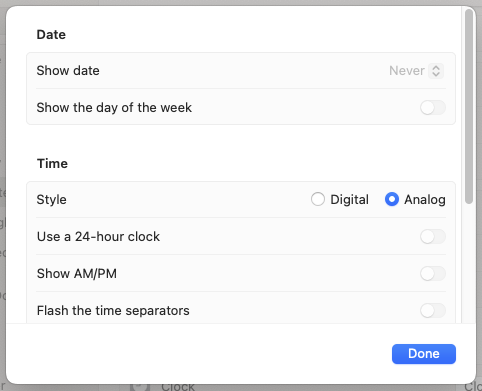 Analogové hodiny Apple jsou nyní malá ikona, která vypadá takto (níže) v pravém horním rohu obrazovky vašeho Macu. Klepnutím na něj přejdete na „Oznámení“.
Analogové hodiny Apple jsou nyní malá ikona, která vypadá takto (níže) v pravém horním rohu obrazovky vašeho Macu. Klepnutím na něj přejdete na „Oznámení“.
Hotovo! Pokud jste již spustili iClock, uvidíte na liště nabídky jeho digitální hodiny. Což může vypadat jako tento snímek obrazovky (níže). Chcete-li změnit vzhled, přejděte na Rychlý start níže. Příkaz kliknutím na čas nebo datum je přesunete v nabídce doprava nebo doleva.
![]()
První ikona je Kopírovat vložit to je úplně blbej příběh. Digitální hodiny, ikona měsíce a datum jsou součástí iClock. Klikněte na Čas a uvidíte dlouhé menu s některými časy ve městech po celém světě. Přečtěte si další informace.
DŮLEŽITÉ: Pro Mac OS 12 a starší nejprve přepněte čas Apple na ikonu „Analog“ a proveďte toto:
Přejděte na Předvolby systému: Panel Dock & Menu Bar. Na tomto panelu (snímek obrazovky níže) vyberte na levé straně 'Clock Menu Bar'. Přepněte možnosti času z digitálního na analogové, jako na obrázku níže. Tím se Apples Time & Date změní na malou ikonu a umožní vám mít iClock, aniž byste měli na liště nabídky 2 sady času a data.
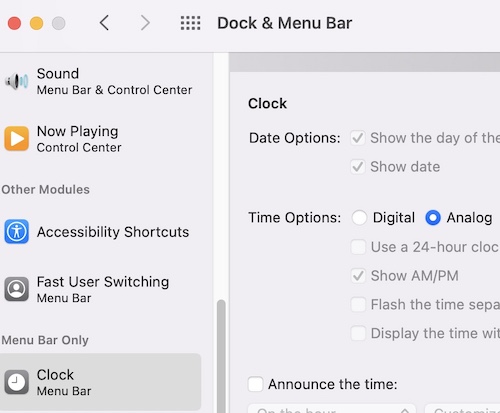
Po provedení výše uvedeného bude čas a datum společnosti Apple vypadat jako tato malá ikona analogových hodin (níže) v pravém horním rohu panelu nabídek. Zabírá málo místa.
![]() Vždy se můžete vrátit zpět k času a datu Apple výběrem Digital na výše uvedeném snímku obrazovky.
Vždy se můžete vrátit zpět k času a datu Apple výběrem Digital na výše uvedeném snímku obrazovky.
Také pokud zjistíte, že nová průhlednost panelu nabídek v Mac OS 11 způsobuje, že písma mizí, protože tmavé pozadí prosakuje, můžete tuto průhlednost vypnout v tomto System Pref:Accessibility:Display a vypnout výběrem 'Snížit průhlednost “ vidět na snímku obrazovky níže.
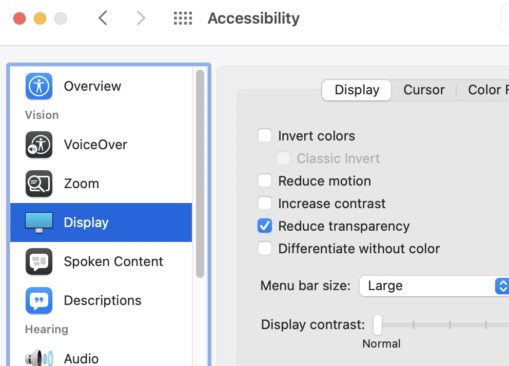
Přesunout položky nabídky
Přeuspořádejte iClock v položkách panelu nabídek (volitelné). Viz video na obrazovce níže.
Přeuspořádání položek panelu nabídek je snadné, pokud máte Mac OS 10.12 nebo vyšší. Podržte stisknutou klávesu Command a poté klikněte a podržte stisknutou myš v nabídce Čas a přetáhněte ji úplně doprava nebo doleva a poté pusťte myš nahoru. Totéž lze provést pro nabídku Datum a Aplikace (pokud jste ji zapnuli). Stejný trik lze použít k přesunutí téměř každé ikony na liště nabídek. Každý lze jednotlivě přesunout do jiné oblasti. Některé položky, jako je ikona času Apples, nelze přesunout.
Demonstrováno na videu níže. Není k dispozici, pokud používáte Mac OS 10.11 nebo nižší.
Zapněte možnost „Začít při přihlášení“
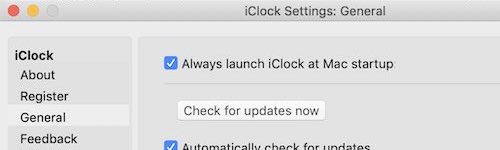 Automatické spuštění iClock při přihlášení. Přejděte na předvolby iClock. Klikněte na nabídku iClock Time a ve spodní části uvidíte „Předvolby…“. vyberte to. Přejděte na „Obecné“ a zaškrtněte položku „Vždy spouštět iClock při spuštění“.
Automatické spuštění iClock při přihlášení. Přejděte na předvolby iClock. Klikněte na nabídku iClock Time a ve spodní části uvidíte „Předvolby…“. vyberte to. Přejděte na „Obecné“ a zaškrtněte položku „Vždy spouštět iClock při spuštění“.
Oprávnění (obvykle automatické)
- iClock vás může požádat o udělení oprávnění Kontakty. Je to proto, aby aplikace mohla zobrazit časové pásmo vašich kontaktů, pokud chcete. Z vašeho počítače neodcházejí žádná data. Toto oprávnění umožňuje iClock, aby vám pomohl (snímek obrazovky níže).
Klepněte na: Nastavení systému: Soukromí a zabezpečení: Soukromí: Kontakty (viz níže) a zapněte 'Kontakty'
- iClock vás může požádat o udělení oprávnění Kalendář (snímek obrazovky výše).
Klepněte na: Předvolby systému: Soukromí a zabezpečení: Soukromí: Kalendáře (viz níže) a zapněte 'Kalendáře'
DŮLEŽITÉ: Někdy, pokud máte problémy s určitým povolením a iClock je již v této oblasti, zkuste zrušit zaškrtnutí a zkontrolovat. Může to být chyba v systému Mac OS.
- iClock vás může požádat o udělení povolení pro Kontakty. Je to proto, aby aplikace mohla zobrazit časové pásmo kontaktů, pokud chcete. Do Plum Amazing se nevrací žádná data.
Předvolby systému: Zabezpečení a soukromí: Ochrana osobních údajů: Kontakty
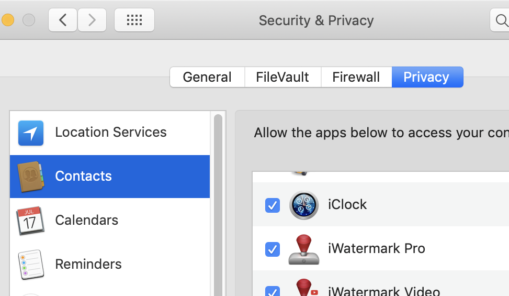
- iClock vás může požádat o udělení povolení pro kalendáře.
Předvolby systému: Zabezpečení a soukromí: Soukromí: Kalendáře
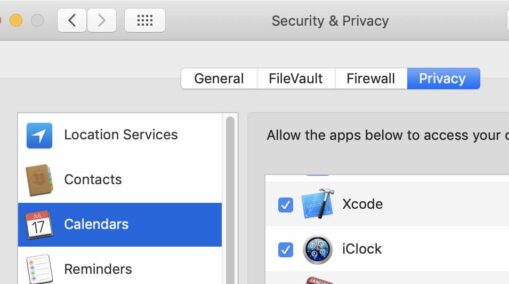
DŮLEŽITÉ: Někdy, pokud máte problémy s určitým povolením a iClock je již v této oblasti, zkuste zrušit zaškrtnutí a zkontrolovat. Může to být chyba v systému Mac OS.
Odinstalovat
Pokud budete někdy potřebovat iClock odinstalovat, stačí aplikaci odstranit ze složky Aplikace.
Ve Finderu podržte stisknutý příkaz Shift G a otevře se dialog pro nalezení složky. Zkopírujte níže uvedený odkaz, vložte jej do tohoto dialogu a stiskněte klávesu Return.
a starší iClock Pro je tady
~/Knihovna/Podpora aplikací/Skriptový software/iclock/iclock umístění
O programu
Čas se točí a zatáčí, neúprosný tok řeky,
Tapiserie paradoxu, kde roste minulost a budoucnost.
Honíme jeho ocas v kruzích, ale musíme tlačit dopředu,
Každý okamžik proklouzne mezi prsty, nepolapitelné, letmé pohlazení.
V říši fyziky se ohýbá, látka se natahuje a trhá,
Pevnou rukou gravitace, kde se rodí černé díry.
Tanec relativity, kde se čas může zpomalit nebo sprintovat,
Cestovatelovy hodiny tikají jinak, zatímco srdce stále přeskakují.
Lidé přemítají o čase, ve vzpomínkách a snech,
Chvíle ztracené touhou, nebo to tak vždycky vypadá.
Budoucnost, v kterou vroucně doufáme, minulost, kterou nemůžeme vrátit zpět,
V přítomnosti jsme ukotveni, přesto je vždy těžké ji najít.
Žijeme v záhybech věčného nátlaku času,
Záhada zahalená do záhady, její pravdivost nemůžeme posoudit.
Každý zaškrtněte paradox, kde se věda setkává s duší,
Čas, mistr vypravěč, soutěžící s Celkem.
Celý svět je jeviště, kde čas provádí své kouzlo,
Vrháme stíny a iluze v místech, kde nemůžeme přebývat.
Ozvěna šeptaných tajemství, ze zítřka a včerejška,
Okouzlení našich duchů v mystickém baletu.
Zahalený v mlhavých chvílích, kde se mísí viděné a neviditelné,
Čas spřádá své prastaré příběhy, od začátku až do nevýslovného konce.
Tkanina spředená z ničeho, s vlákny světla a stínu,
Tady stojíme, pouzí hráči, ve velké maškarádě.
– ChatGPT 4.0 s pomocí od juliana 4/12/24
Existují 4 hlavní hlavní viditelné části iClock.
- Časové menu - zobrazuje místní čas v řádku nabídek a lze vybrat předvolby v nabídce.
- Panel předvoleb - ovládací panel pro iClock a umístění všech nastavení. Otevřeno z nabídky Čas.

- Datum Menu - zobrazuje datum v řádku nabídek, které po kliknutí odhalí kalendář.
- Nabídka aplikací - zobrazuje všechny aktivní aplikace, naposledy použité aplikace a ovládací panely systému.
Jakmile je iClock nainstalován a otevřen, pak z nabídky Čas můžete otevřít Předvolby.
Rychlý start
Po instalaci klikněte na nabídku Čas iClocks a v této nabídce vyberte možnost „Předvolby…“ (snímek obrazovky níže). Zobrazí se a změní předvolby nabídek Čas, Datum a Aplikace.
Zobrazí se předvolby. Předvolby jsou na jednom místě a vypadají jako níže uvedený snímek obrazovky. Výběrem položky na levé straně zobrazíte panel s nastavením vpravo. Upravte nastavení podle svého vkusu.
Nastavení
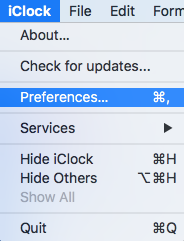
Předvolby je ovládací panel pro iClock. Je to jedno místo pro všechna nastavení.
Chcete-li otevřít Předvolby, vyhledejte je a vyberte v nabídce Čas v části Rychlý start (výše). Dalším způsobem, jak otevřít Předvolby, je, pokud je aplikace iClock nejpřednější, vyberte předvolby aplikace, jak je vidět níže v příkazu obrazovky nebo typu,
Zde začínáme s vysvětlením každého panelu, počínaje levou stranou preferencí a klesáním skrz každou položku.
iClock: Asi
Zde uvádíme informace o vytvoření aplikace a jejím dědictví.
iClock: Zaregistrujte se
Zde můžete kdykoli zakoupit a poté zkopírovat a vložit licenční klíč, který odemkne aplikaci.
iClock: Obecně
[Otevřít palubní obrazovku] - při prvním spuštění iClock se tato sada úvodních obrazovek zobrazí, aby byla uživatelsky orientována a nastavena.
Čas: Menu
Čas: Nabídka odkazuje na všechna nastavení pro čas, který vidíte na řádku nabídek. Nepovolujeme to zapínat a vypínat, protože potřebujeme způsob, jak se dostat k preferencím.
Níže najdete informace o jednotlivých nastaveních shora dolů. V horní části každé předvolby je zaškrtávací políčko pro zapnutí / vypnutí.
Nastavení formátu času - vyberte formát času z této rozevírací nabídky běžně používaných formátů, které chcete zobrazit na panelu nabídek. Červená ikona X umožňuje mazat formáty z této nabídky.
Vytvořit vlastní formát - přetažením modrých pilulek, jako je ta, která říká Time Zone HST, do pole pod názvem Custom. Jakmile je tam pilulka, má trojúhelník směřující dolů a vybírá si z možností, jako na níže uvedeném snímku obrazovky.
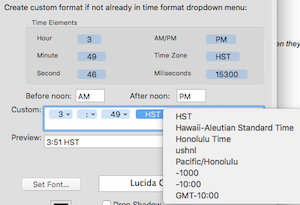
Pokračujte v výběru, který chcete vytvořit ve svém vlastním formátu. Klikněte na „Přidat vlastní formát času“ a přidá se do dolní části rozbalovací nabídky (nazývané „Nastavit formát času“) běžně používaných formátů. Zde jej můžete vybrat a použít.
Mezi pilulky je také možné přidat interpunkci a další znaky jako čárku. Pole „Vlastní“ může také přímo převzít Kódy Unicode, které jsou podrobně popsány kliknutím na tento odkaz. Tyto kódy jako, HH: mm: ss zzz mohou vyprodukovat výsledek jako 15:08:56 PDT.
Odlučovač Flash - znak „:“ bliká jako viditelný indikátor každé sekundy.
Barva - změna barvy textu v řádku nabídek.
Vrhat stín - zapnout / vypnout vržený stín v řádku nabídek.
Nastavit písmo - změnit písmo, velikost času v řádku nabídek. Nezmění barvu.
Obnovit výchozí hodnoty - pokud se trochu zblázníš a chceš to tak, jak to bylo.
Čas: Položky nabídky
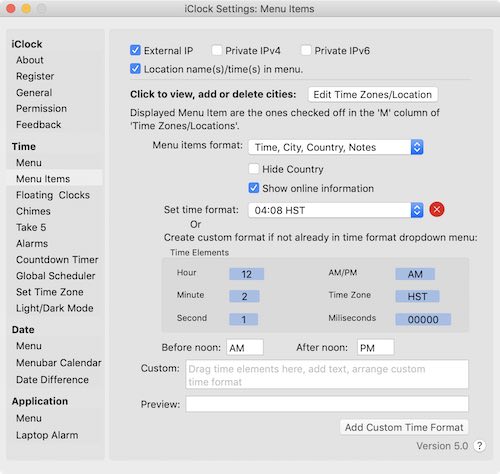
Níže uvedené položky se vztahují na Časové menu.
Externí IP - zobrazit / skrýt externí IP. Adresa internetového protokolu, kterou vám přidělil váš poskytovatel internetových služeb (ISP). Vyberte adresu, kterou chcete zkopírovat do schránky.
Interní IP - zobrazit / skrýt interní IP. IP adresa přidělená vaším lokálním síťovým routerem. Vyberte adresu, kterou chcete zkopírovat do schránky.
Název místa / časy v nabídce - pokud je zaškrtnuto, zobrazí se vaše místa / města s jejich aktuálním místním časem.
Kliknutím zobrazíte, přidáte, upravíte, odstraníte nebo exportujete města - kliknutím na toto tlačítko přidáte a odeberete města nebo časová pásma a nastavíte, která z nich se budou zobrazovat v časovém menu a v plovoucích hodinách. Podívejte se vlevo na zaškrtávací položky zobrazené v nabídce času vpravo. Přetažením měst nahoru / dolů v pref (vlevo) můžete změnit jejich pořadí v nabídce (vpravo).
Klepnutím na ikony + nebo - v dalším dialogovém okně přidáte nebo odstraníte města.
Nebo klepnutím na výše uvedenou položku změňte požadované město / zemi.
Vývoz - vyberte města, která chcete exportovat, a klepněte na tlačítko exportu, nastavte umístění pro uložení. Vytvoří soubor .plist, který můžete otevřít v textovém editoru. Více pro kejklíře.
Formát položek nabídky - nastavte formát tak, aby se vaše města zobrazovala s tolik nebo tak malými informacemi, kolik chcete.
Skrýt zemi - toto skryje název země, pokud je toto políčko zaškrtnuto.
Časový formát - vyberte formát nebo vytvořte vlastní vlastní formát času.
Barva - nastavit barvu položek nabídky.
Vrhat stín - nastavit, zda do položek nabídky přidat stín.
Nastavit písmo - vyberte požadované písmo pro položky nabídky.
Čas: Plovoucí hodiny
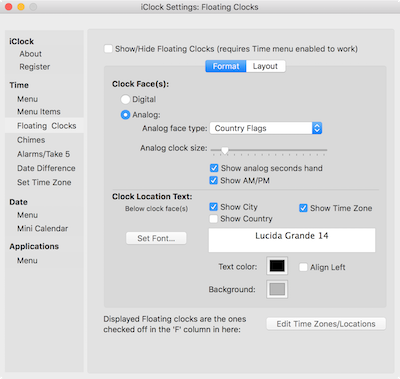
Zobrazit/skrýt plovoucí hodiny – toto je třeba zaškrtnout. Také je třeba zaškrtnout v aktuální nabídce Čas.
Ciferník - vyberte, zda chcete mít digitální nebo analogový obličej.
Analogový typ obličeje - vyberte mezi různými typy tváří.
Velikost analogových hodin - nastavte požadovanou velikost.
Zobrazit analogový second hand - zobrazit / skrýt z druhé ruky v analogových hodinách.
Zobrazit AM / PM - trochu zřejmé.
Text umístění hodin - Zobrazit město, zemi, časové pásmo, barvu atd. - zřejmé.
Uspořádání míst - Chcete-li změnit uspořádání měst v Plovoucí hodiny, klikněte a přetáhněte města nahoru nebo dolů v seznamu míst (obrázek níže) a nastavte pořadí, ve kterém se mají místa zobrazovat:
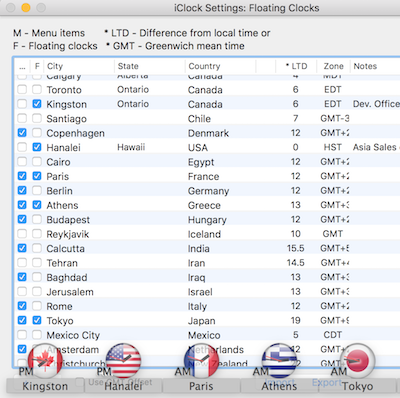
Položky zaškrtnuté ve sloupci „F“ výše budou ty, které se zobrazí v Plovoucí hodiny.
Položky zaškrtnuté ve sloupci „M“ výše se zobrazí na liště nabídek, když kliknete na čas. Viz obrázek níže.
Když dokončíte uspořádání míst, s aktivovanou předvolbou Floating Clock, vypněte a zapněte Floating Clock z nabídky a plovoucí hodiny se zobrazí a skryjí z pohodlí nabídky, když je budete potřebovat.
Čas: Chimes
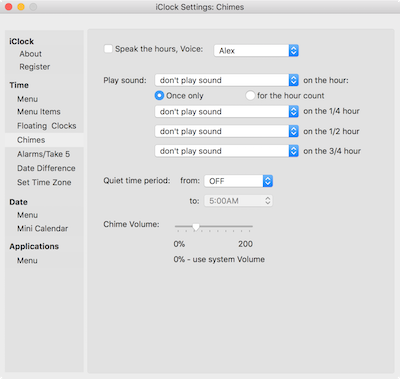
Mluvte hodiny, Voice - vyberte hlas, který bude mluvit o hodinách.
Přehrávejte zvuk za hodinu - jako hodiny dědečka nebo Big Ben.
Pouze jednou - jeden zvon
Pro počet hodin - hodina je počet gongů.
Přehrávejte zvuk za 1/4 hodiny
Přehrávejte zvuk za 1/2 hodiny
Přehrávejte zvuk za 3/4 hodiny
Klidný čas - během této doby se nehrají žádné zvuky.
Hlasitost zvonku
Čas: Vezměte 5
Název Take 5 znamená „chill“, je založen na anglickém slangu pro přestávku a také na slavné jazzové skladbě „Take Five“, kterou složil Paul Desmond a kterou hraje Dave Brubeck Quartet. Tento kousek má také délku 5 minut a je ideální pro použití s nástrojem Take 5 v iClock. Doporučujeme použít melodii „Take 5“ s aplikací Take 5, takže bude hrát 5 minut na pozadí, když si každých 30 minut uděláte krátkou přestávku na cvičení.
Take 5 je časovač v iClock pro pravidelné načasování přestávek. Přestávky jsou nezbytné, zejména pokud sedíte u stolu nebo na počítači po celý den. Máme těla a zapomínáme, že se potřebují pohybovat, relaxovat a cvičit. Take 5 je připomínka, která vašemu tělu poskytne potřebnou údržbu.
"Neexistuje žádná pilulka, která by se blížila tomu, co může cvičení udělat," říká Claude Bouchard, ředitelka laboratoře lidské genomiky v Pennington Biomedical Research Center v Louisianě, která se nachází v článku Časopis.
"Fyzická aktivita nemusí být zdlouhavě dlouhá, aby byla prospěšná," říká Howard D. Sesso, epidemiolog na Harvardské škole veřejného zdraví
"Krátké dávky intenzivního cvičení jsou pozoruhodně účinné." "Většina lidí uvádí jako hlavní důvod nečinnosti 'nedostatek času'," říká profesor Martin Gibala. "Naše studie ukazuje, že intervalový přístup může být efektivnější - za kratší dobu získáte zdravotní a kondiční výhody srovnatelné s tradičním přístupem."
Take 5 v iClock je také časovač techniky Pomodoro. Co je to Pomodoroova technika?
Myšlenka soustředit se na 8 hodin se může jevit jako skličující podnik. Technika Pomodoro (pocházející z kuchyňského časovače ve tvaru rajčete) pomáhá rozbít tuto práci na zvládnutelné přírůstky. Navzdory tomu, jak ohromující váš úkol může znít, můžete dělat cokoli, pokud je to jen 25 minut.
- Odstraňte všechny rozptýlení: zavřete e-maily, ztište telefon a zavřete dveře kanceláře (pokud jsou k dispozici).
- Nastavte časovač Take 5 na 20 nebo 25 minut (jeden „Pomodoro“).
- Pracujte pouze na jednom úkolu, zcela nepřetržitě po dobu 20 nebo 25 minut rovně.
- Jakmile časovač zhasne, udělejte si krátkou přestávku, možná 5 minut (tj. Napijte se, protáhněte se, projděte se nebo meditujte).
- Po dokončení čtyř „Pomodoros“ si udělejte delší přestávku 20 nebo 30 minut, abyste si odpočinuli mozek před dalším kolem.
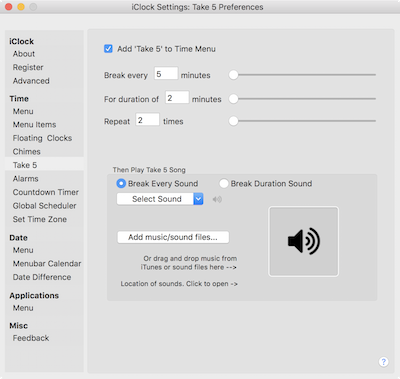
Nastavení
Zapnutí / vypnutí „Přidat Take 5 do Time Menu“ - přidá „Take 5“ do Time Time. Když se zobrazí odkaz na Start, Stop a Předvolby.
Nastavení přestávky, trvání a počtu opakování relací.
Zvuky pro začátek a konec konce.
TIP: Pamatujte, že skladba „Take Five“ od Davea Brubecka je skvělá MP3, kterou můžete použít pro každý zvuk Break (délka přestávky).
Čas: Budíky
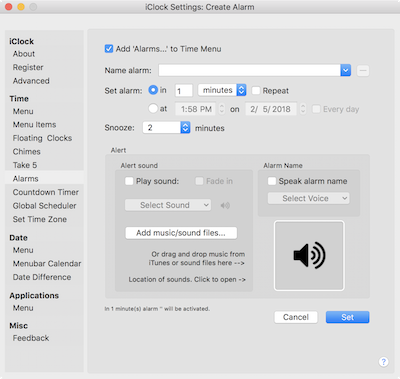
Zaškrtávací políčko pro zapnutí / vypnutí zobrazení „Přidat„ Alarmy ... “do Časové nabídky“ do Časové nabídky.
Pod tím můžete pojmenovat, nastavit čas, datum a zvuky budíku. Chcete-li budík zastavit, vyberte v nabídce možnost „Smazat“ nebo „Vymazat“.
Čas: Odpočítávací měřič
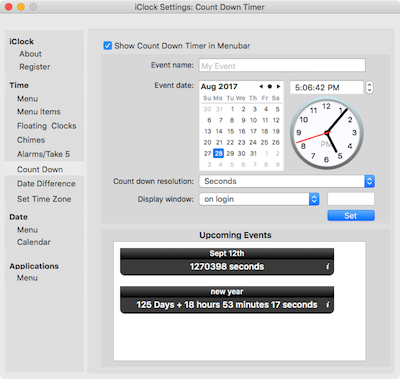
Nastavte čas na odpočítávání. Příklad zadejte 31. prosince o půlnoci na Nový rok.
Rozlišení odpočítávání - jako dny, hodiny, minuty, sekundy, aby se zobrazil odpočítávací časovač.
Okno displeje - můžete otevřít okno odpočítávání při každém přihlášení, probuzení z režimu spánku, kterékoli z nich.
Uvnitř dnů - uveďte počet dní před událostí, kdy chcete začít odpočítávat časovač.
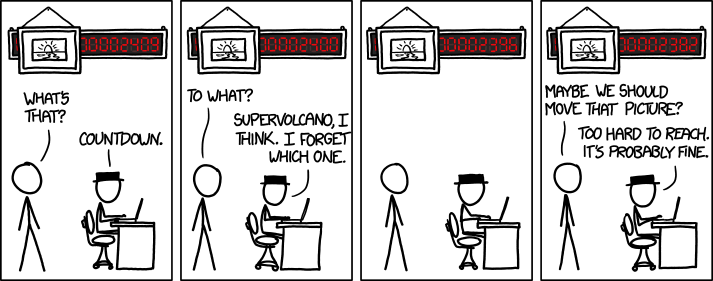
Čas: Globální plánovač
Nástroj, který každému pomůže s uspořádáním telekonference s více časovými pásmy.
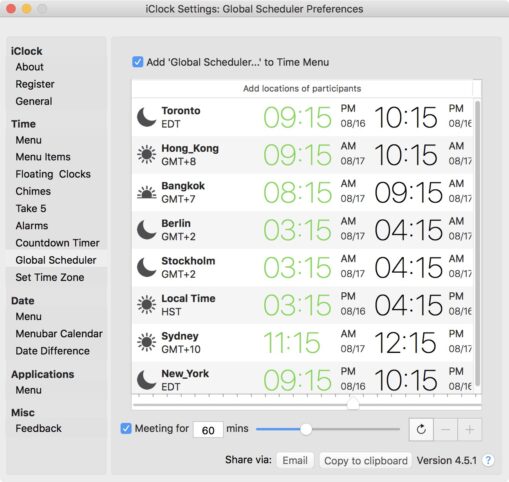
Už jste někdy museli uspořádat konferenční hovor s lidmi v mnoha různých časových pásmech? Může být velmi náročné přijít na to, jak se spojit s 3+ lidmi na různých místech a ne chytit je při obědě, večeři, spí nebo jen vstávat. Globální plánovač je nástroj, jak to zajistit nejrychlejším a nejsnadnějším způsobem.
Čas: Stopky
Stopky v iClocku vám umožňují počítat, odpočítávat (od nastaveného času), zastavovat, resetovat a měnit nastavení. Nastavení vypadá jako tento snímek obrazovky vpravo.
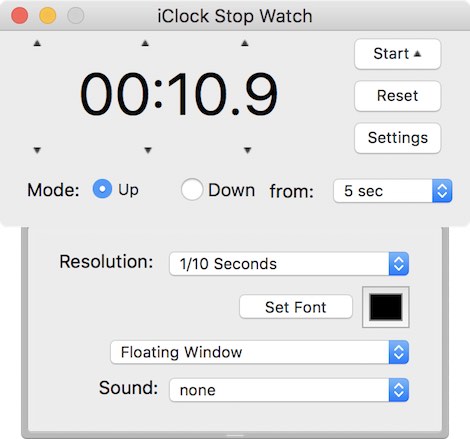
Start - spuštění a zastavení pomocí tohoto tlačítka.
Resetovat - resetuje vše na 0.
Rozlišení - nastavení přesnosti časového rozlišení.
Nastavit písmo - nastavení barvy písma použitého pro zobrazení čísel.
Plovoucí nebo normální okno - rozevírací nabídka umožňuje vybrat normální okno, které umožňuje pohybu okna Stopky z přední do zadní vrstvy oken. Nebo vyberte plovoucí okno, aby bylo vždy nahoře a viditelné.
Zvuk - umožňuje vybrat jeden z mnoha zvuků, které se mají přehrát, když odpočítávání dosáhne 0.
Čas: Nastavte časové pásmo
Přesměruje vás na ovládací panel společnosti Apple a změníte časové pásmo. Zde je odkaz na dobrou mapu Standard Time Zones
Time: Light / Dark Mode
Tmavý režim společnosti Apple přidává do vzhledu Macu novou možnost ... ale nedává vám rychlý ani automatický způsob přechodu ze světlého do tmavého režimu. iClock ovládá čas, nyní umožňuje ovládání režimu Světlo / Tma v samotném čase !!!
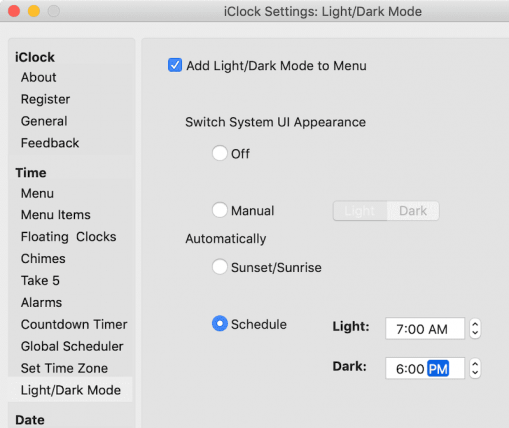
Chcete-li zachránit oči, automaticky přepněte na světlo při východu slunce a tmavé při západu slunce. Automaticky přepínat režimy ve vlastní době. Nebo přepněte ručně pomocí položky nabídky iClock z panelu nabídek.
A Apple řekl: „Ať tam být světlo„A bylo světlo v uživatelském rozhraní Mac OS. Apple to viděl světlo byl dobrý, a oddělil světlo z tma v systému Mac 10.14"- Kniha pracovních míst
Výše uvedená preference v iClock je pro přepínání a automatizaci režimu Apple Light / Dark.
- Přidat režim světla / tmy do nabídky Time - umožňuje přidat do nabídky Time, což je velmi pohodlný způsob přepínání režimů. Udělej to. To je velmi užitečné.
- Vzhled uživatelského rozhraní systému - umožňuje okamžité přepnutí pref na světlé nebo tmavé.
- Přepnout vzhled na - poskytuje 3 způsoby přepínání režimů.
- ručně (což vypne jakýkoli dříve nastavený automatický režim).
- automaticky při východu a západu slunce
- automaticky prostřednictvím vlastního plánu
Datum: Menu
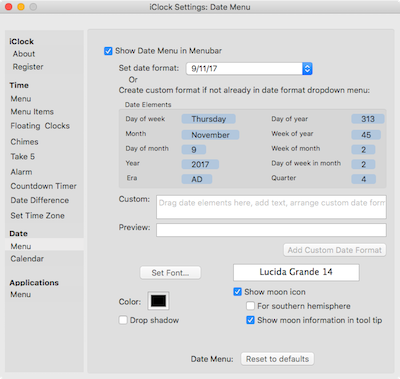
Velmi podobné nastavení času na panelu nabídek výše.
Nastavit formát data - vyberte z rozevírací nabídky některý z běžně používaných formátů data.
or
Vytvořte vlastní formát - přetažením modrých pilulek, jako je ta, která říká čtvrtek, do pole pod názvem Vlastní. Jakmile je tam pilulka, má trojúhelník směřující dolů a vybírá si z možností, jako na níže uvedeném snímku obrazovky.
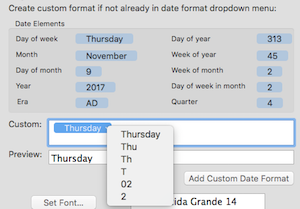
Pokračujte v výběru, který chcete vytvořit ve svém vlastním formátu. Klikněte na „Přidat vlastní formát data“ a přidá se do dolní části rozbalovací nabídky (nazývané „Nastavit formát data“) běžně používaných formátů. Zde jej můžete vybrat a použít.
Je také možné přidat mezi prášky interpunkci a další znaky jako čárku.
Další možností je napsat Datové kódy Unicode přímo do pole „Vlastní:“. Tyto kódy jako, yyyy.MM.dd G 'at' HH: mm: ss zzz mohou vyprodukovat výsledek jako 1996.07.10 AD v 15:08:56 PDT.
Datum: Nabídka Kalendář
Zde můžete nastavit kalendář, který se objeví, když kliknete na datum na panelu nabídek. Můžete vybrat TinyCal nebo BigCal.
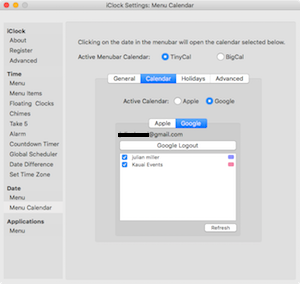
TinyCal: je malý. Může vykazovat 1 až 12 měsíců. Může zobrazit vaše události, svátky a další položky, které Apple nebo Google mají ve svých kalendářích. Pro většinu lidí je TinyCal perfektní.
BigCal: lze změnit jeho velikost. Může mít pozadí, dny, data, v různých písmech, barvách a velikostech. V současné době není možné události zobrazit. BigCal můžete použít jako kalendář pro tisk.
Po výběru kalendáře, který chcete zobrazit po kliknutí na datum na liště nabídky, vyberte kalendář Apple nebo Google.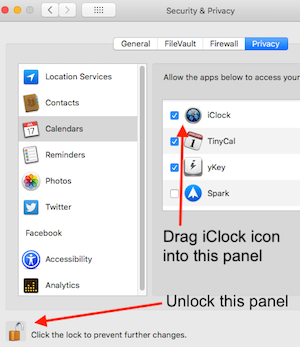
Pro Kalendář Google: vyberte Google a přihlaste se. Otevře se váš prohlížeč a požádá o vaše přihlašovací údaje Google, aby udělil TinyCal svolení k zobrazení informací o vašem Kalendáři Google.
Pro kalendář Apple: vyberte Apple. Chcete-li používat Kalendář Apple, musíte mu udělit oprávnění na panelu Nastavení systému zabezpečení a soukromí. Chcete-li to provést, otevřete tento panel, odemkněte jej a přetáhněte ikonu aplikace iClock do oblasti Kalendář na panelu Nastavení systému: Zabezpečení a soukromí. Viděno na snímku obrazovky níže.
Datum: Datum rozdílová kalkulačka
Vyberte počáteční a konečné datum a získáte tak numerický rozdíl i lidskou frázi za tuto dobu.
Aplikace: Menu
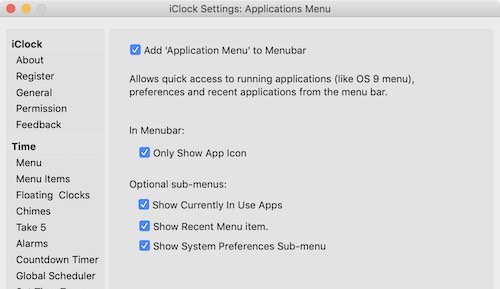
Vypadá to takto
Povolit nabídku aplikací - zapnutí / vypnutí nové nabídky, která obsahuje všechny aktivní aplikace. Vyberte aplikaci, na kterou chcete přepnout.
Zobrazit pouze ikonu aplikace - místo názvu stačí zobrazit ikonu aplikace.
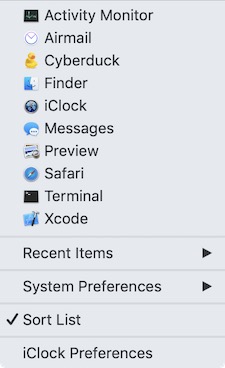
Volitelné dílčí nabídky:
Zobrazit aktuálně používané aplikace - zobrazit podnabídku aktivních aplikací.
Zobrazit poslední aplikace - zobrazí podnabídku naposledy použitých aplikací.
Zobrazit podnabídku systémových předvoleb - zobrazit dílčí nabídku systémových ovládacích panelů.
Nabídka aplikace vypadá jako na obrázku vpravo nahoře.
- Time Menu – pokud zvolíte čas, vypadá takto (vpravo). V pruhu nabídky zobrazuje místní čas. V nabídce níže může zobrazit Interní a Externí IP, seznam měst s místním časem po celém světě, Alarmy, Take 5 a další. Některé položky jsou ve výchozím nastavení zapnuté, mnohé nikoli. Na liště nabídek se zobrazí položka Chcete-li upravit byla a v nabídce níže přejděte na panel předvoleb. Panel předvoleb lze vybrat z této nabídky. Na tomto snímku obrazovky můžete vidět předvolby zvýrazněné níže.
- Nabídka Datum - zobrazuje datum v řádku nabídek. Kliknutím na něj zobrazíte kalendář.
- Nabídka aplikací – zobrazuje, které aplikace jsou spuštěny, a volitelně může zobrazit naposledy použité aplikace a systémové předvolby.
Aplikace: Laptop Alarm
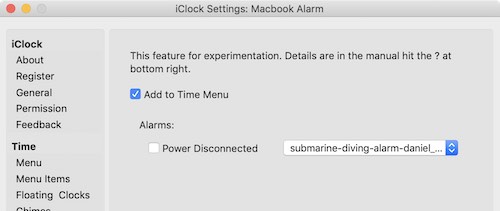
To by mohlo být užitečné pro majitele notebooků, kteří mají kancelář v kavárně Starbucks nebo v jiné kavárně. Nebo v restauraci nebo na letišti a potřebují použít toaletu nebo si s někým promluvit a nechtějí každou chvíli sledovat svůj laptop.
Funguje to tak, že zapojíte notebook. Zaškrtněte políčko „Odpojeno napájení“ na snímku obrazovky (výše) a jeden ze zvuků zazní, když vy (nebo někdo jiný) odpojíte napájení. Zvuky dělí uši (podle toho, jak nastavíte hlasitost) a tato funkce je experimentální, takže doporučujeme vyzkoušet si to sami. Naučte se, jak jej rychle odzbrojit. Vše, co je potřeba k testování, je tahání za šňůru a pak ... Ach, ach, Gaaaa !!!!!
Používání TinyCal
Zobrazuje více měsíců
TinyCal lze přizpůsobit tak, aby ukazoval 1, 2, 3 nebo 12 měsíců najednou. Displej může být uspořádán jako vysoký nebo široký.
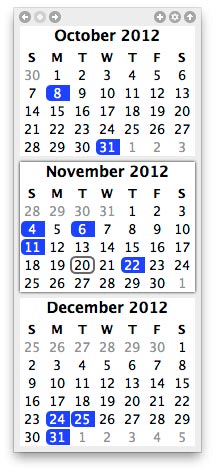
Kalendář Google
TinyCal může zobrazit veřejné Kalendáře Google pro svátky ve 40 různých zemích, od Austrálie po Vietnam. Může také zobrazovat události z vašeho osobního Kalendáře Google. Následující obrázek ukazuje svátky z USA v modré barvě a osobní kalendář v červené barvě.
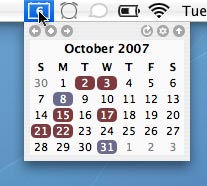
Vlastní kalendáře
TinyCal lze přizpůsobit tak, aby zobrazoval další kalendáře, například buddhistické, hebrejské, islámské a japonské. Následující obrázek ukazuje hebrejský kalendář s židovskými svátky.
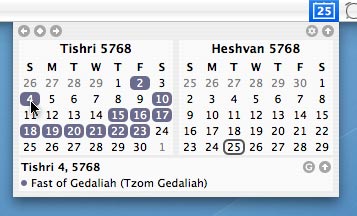
Odtržení
Okno TinyCal je odtrhávací nabídka, kterou lze přemístit kdekoli na obrazovce.
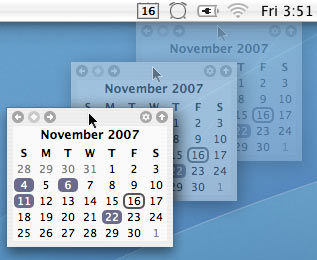
Dnešní události
V okně TinyCal je zakroužkováno dnešní datum. Kromě toho, pokud se dnes vyskytnou nějaké události, projeví se to v ikoně panelu nabídek. Na následujícím snímku obrazovky modrý trojúhelník v pravém dolním rohu označuje, že se dnes koná nějaká událost.
![]()
Řízení
Základní ovládací prvky jsou znázorněny na níže uvedeném snímku obrazovky.
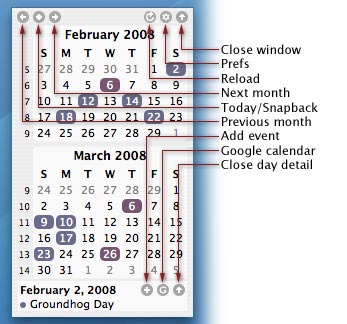
| Zavřete okno | Zavřete okno TinyCal. |
| Pref | Zobrazte panel předvoleb. |
| Obnovit | Obnovte události z osobních kalendářů Google. K dispozici, pouze pokud jsou povoleny osobní kalendáře. |
| Příští měsíc | Přejděte na další měsíc. |
| Dnes / Snapback | Pokud jste se přestěhovali do jiného měsíce, přejděte na aktuální měsíc. Pokud jste v aktuálním měsíci, přepněte se na předchozí měsíc. |
| Předchozí měsíc | Přejít na předchozí měsíc. |
| Kalendář Google | Přejděte do Kalendáře Google. K dispozici, pouze pokud jsou povoleny osobní kalendáře. |
| Zavřít den detail | Zavřete zobrazení podrobností dne (dolní panel). |
Vytvořit událost
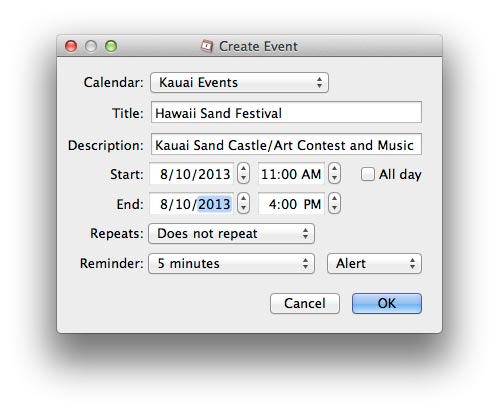
Obecné pref

![]() Chcete-li se dostat k obecným prefům (níže), klikněte na ikonu prefs (gear) 2nd zprava vpravo v rozbalovacím kalendáři.
Chcete-li se dostat k obecným prefům (níže), klikněte na ikonu prefs (gear) 2nd zprava vpravo v rozbalovacím kalendáři.
v obecně v podokně předvoleb můžete ukončit aplikaci klepnutím na tlačítko Ukončit.
v obecně v podokně předvoleb můžete změnit počet měsíců zobrazených v okně Display Jídelní lístek. Můžete si vybrat z 1, 2, 3 nebo 12 měsíců, ve vysoké nebo široké konfiguraci.
Za použití Velikost V nabídce lze velikost zobrazení nastavit na malou, střední nebo velkou.
Chcete-li vybrat kalendář odlišný od předvoleb Mac OS X International, použijte Vlastní kalendář menu
Události Prefs
v Události v podokně předvoleb můžete vybrat, které události Kalendáře Google chcete zobrazit. Chcete-li změnit barvu událostí, klikněte na bublinu vpravo. Výběr státních svátků (vlevo dole) se zobrazí v kalendáři (vpravo dole).
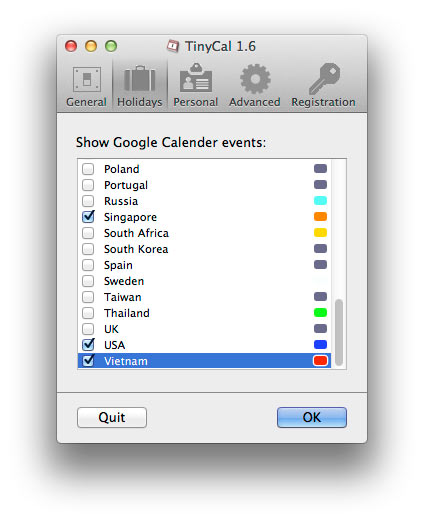
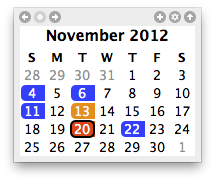
FAQ
Q: Jak zastavím alarm
A: V nabídce vyberte „Smazat“ nebo „Vymazat“.
Q: Jak mohu zobrazit několik plovoucích hodin, které používám (režim na ploše), v pořadí podle jejich časových pásem?
A: V tlačítku Časové zóny / umístění, které vidíte na obrázku níže, můžete přetáhnout místa do libovolného pořadí, ve kterém chcete, aby se zobrazovaly. Ty ve sloupci F jsou ty, které jsou zobrazeny pro plovoucí hodiny.
Q: Jak odinstaluji iClock?
A: Je to aplikace, jen ji odeberte.
Q: Změnil jsem písmo v nabídce času a nyní čísla způsobují, že se čísla rozšiřují a zmenšují v pruhu nabídek?
A: Musíte použít jednoprostorové písmo. Můžete otevřít aplikaci Apple Font Book a vybrat 'Písma s pevnou šířkou' na levé straně aplikace, abyste je viděli a jedno si vyberte.
A: Aplikace iClock je ve složce aplikace. Soubory preferencí jsou umístěny zde:
: Uživatelé: Knihovna: Předvolby: com.plumamazing.iClock.plist
Uživatel: Knihovna: Podpora aplikací: Skriptový software: iclock: iclock locations
A: Přejděte na předvolby a na iClock: Pokročilé a je zde zaškrtávací políčko, které při zapnutí způsobí, že se iClock nezobrazí v doku nebo v přepínači aplikací.
A: Na panelu nastavení systému: datum a čas zaškrtněte položku '24-hour-time' zobrazenou zde v Mac OS 13, 14 nebo vyšší.
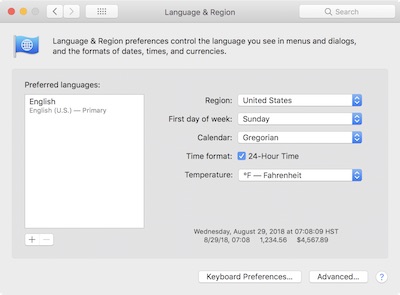
A: Kliknutím sem zobrazíte panel nastavení systému, kde vypínáte hodiny Apple, je na tomto odkazu pro Mac OS 13, 14+
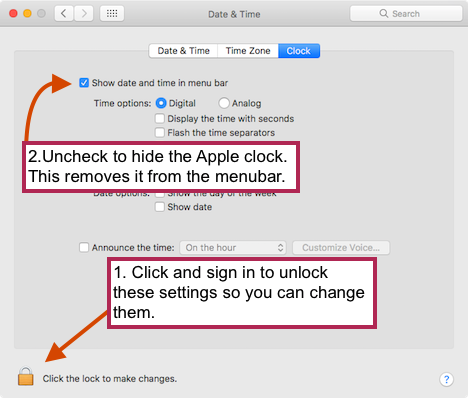
1. Klepnutím na ikonu zámku ji odemknete a požádá o heslo, abyste toto nastavení změnili. Pak
2. Chcete-li vypnout hodiny Apple, zrušte zaškrtnutí políčka „Zobrazit datum a čas v nastavení panelu nabídek“.
Q: Jsem na Mac OS 11.0 v nabídkách písma mizí, protože tmavé pozadí prosakuje.
A: Pokud zjistíte, že nová průhlednost panelu nabídek v systému Mac OS 11 způsobuje, že písma mizí, protože tmavé pozadí protéká, můžete tuto průhlednost vypnout v tomto Nastavení systému: Přístupnost: Zobrazení a vypnout výběrem možnosti Snížit průhlednost. .
Q: Zdá se, že „Začít při přihlášení“ nefunguje?
A: Otevřete Předvolby iClock a přejděte do předvoleb iClock:Obecné, vypněte možnost „Vždy spustit při spuštění Macu“
Přejděte do Nastavení systému:Obecné:Přihlašovací položky a odstraňte všechny přihlašovací položky pro iClock, pokud nějaké existují.
Poté, když jsou obě stále otevřené, nejprve v iClock zapněte „Vždy spouštět při startu Macu“ a podívejte se do System Settings:General:Login Items a uvidíte, že se v tomto seznamu objeví položka iClock. Několikrát zapněte/vypněte iClock General předvolbu „Vždy spustit při spuštění Macu“ a uvidíte, že se položka iClock objeví a zmizí v System Prefs:Users&Groups:Login Items, což ukazuje, že je nyní opraveno.

Nákup
"Čas jsou peníze." - Benjamin Franklin
"Nikdy neodkládejte do zítřka zábavu, kterou můžete mít dnes."- Aldous Huxley
Od Plum Amazing nabízí iClock bezplatnou 30denní zkušební verzi. Po 30 dnech funguje, ale po zakoupení bezplatné zkušební verze aplikace podporuje pokračující vývoj.
Předchozí uživatelé dostanou také speciální ceny. Nákupem v množství se cena v našem obchodě automaticky sníží.
Registrovaní uživatelé získají:
- Licenční klíč k odebrání dialogu připomenutí a úvodní obrazovky.
- Znalost, že se účastníte vývoje iClocku.
- Přístup ke všem funkcím iClock
Po registraci uživatelé od nás automaticky a okamžitě dostanou e-mail s podrobnostmi a licenčním klíčem (odkaz) pro snadné odemknutí iClock.
Čas je ta nejcennější věc, kterou člověk může strávit. - Theophrastus
Podpora

"Čas se ochladí, čas se vyjasní; žádná nálada nemůže být udržována docela nezměněná v průběhu hodin. “ - Mark Twain
Rád vás slyšíme. Prosím, dejte nám vědět vaše návrhy a chyby zde.
Ještě jedna věc, podívejte se na podcast 99% Neviditelný čas: https://overcast.fm/+DBRb2eU
Uživatel Raves
"Čas je dán relativně stejně všem lidem, ale lidé svůj čas nevyužívají stejně." - Julian von Boolean
email nás se svým nadšením.
"Zkoušel jsem iclock, protože mě štvalo, že jsem neviděl datum v baru." Když jsem za to šel zaplatit, všiml jsem si copypaste a rozhodl jsem se to zkusit, protože často chci udělat trochu chytřejší kopírování. Pravděpodobně nebudu používat pokročilejší možnosti, ale chci, aby jednoduché věci fungovaly dobře. Díky, Ed. “ - Dr. Edward Catmull, jeden ze spoluzakladatelů Pixaru. Byl prezidentem a CTO společnosti Pixar a nyní je prezidentem ateliérů Walta Disneye a Pixar Animation Studios.
"Díky mé práci nikdy nevím, do jaké vzdálené části světa mě moje práce zavede." Jednoduché a intuitivní rozhraní iClocku mě nikdy nezklame. Rychlým pohledem na rozevírací nabídku vidím, kolik je hodin, kde jsem ... kam jdu ... a kde jsem byl. Dalším kliknutím můžu zkontrolovat počasí v mém příštím cíli. Je to mnohem víc než digitální hodinky pro Mac. “ - Kevin Rafferty, supervizor vizuálních efektů „Fantastická čtyřka: Vzestup stříbrného surfaře“, „Hvězdné války: Epizoda I - Fantomová hrozba“, „Ztracený svět: Jurský park“ a mnoho dalších filmů.
"Je těžké si představit, že tolik funkcí by mohlo být zabaleno do" hodin "!" - Guy Kawasaki, autor, blogger, evangelista a podnikatel.
„IClock šetří čas! Opět jsem zachytil neocenitelný nástroj od Script Software. iClock elegantně nabízí tu správnou rovnováhu mezi funkcemi a funkcemi. Žádné kopání - žádné nafouknutí; jen úžasně jednoduchý nástroj, který pomáhá spravovat mé hodiny, můj čas, můj Mac. “ - Rand Miller, spolutvůrce Myst a Riven
"Mnohokrát děkuji. Skvělá aplikace! “ -David Bogart, výkonný viceprezident a provozní ředitel společnosti Ontario Innovation Trust
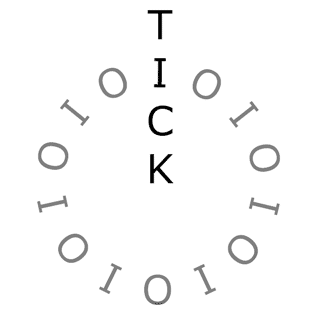
"Nový iClock je vynikající a je velmi stabilní." Také se mi líbí všechny tyto odkazy na různé stránky. Opravdu jsem rád, když se mohu snadno podívat na lištu a vidět den a datum, navíc považuji rozevírací kalendář za velmi užitečný v tom, že obsahuje seznam položek kalendáře, které se blíží. Vynikající!" - Kerry Dawson
"Nejlepší čas, jaký jsem kdy měl !!!!" - Charles Henry, Pantech Inc.
"Miluji iClock." Je to nejen atraktivně navržené, ale také opravdu užitečné. Kromě všech jeho časových funkcí jsem byl potěšen, když jsem viděl, že obnovil rozevírací nabídku pro otevřené aplikace. “ - James Henry Rubin, profesor a předseda, katedra umění, Státní univerzita v New Yorku
„Funkce, která mě přitahovala k iClocku, byla nabídka časového umístění. Jak víte, prodej softwaru je celosvětový díky internetu. Když potřebuji zavolat do zahraničí, potřebuji vědět, kolik je hodin v této zemi. Použil jsem jiné produkty, které vyžadují spuštění programu, abych viděl časy, nebo software, který nepolevuje na pracovní ploše hodinami. iClock je jednoduchý, nenápadný a RYCHLE. Děkujeme vám za velmi užitečný, ale zároveň snadno použitelný program. “ - David Parrish
„IClock je úžasný! Měli byste se opravdu pokusit přimět Apple, aby jej zahrnoval do všech svých strojů! Jsem rád, že jsem to našel. Dík!" - John Kingdon
"Bez iClocku teď nemohu žít." Miluji to, protože je to tak jednoduché, ale má tolik výkonných funkcí. Jsem neustále ohromen tím, co dokáže. “ - Anil K. Solanki
"Jsem rádiovým operátorem šunky a jen chci, aby ostatní věděli, že iClock 2 nabízí užitečné nové funkce pro šunky." Nová verze 2.0 podporuje užitečné webové odkazy spolu s mnoha dalšími užitečnými funkcemi, což z ní dělá velmi pěkný nástroj pro operátory HAM. Používám iClock pro časové převody, praktický rychlý kalendář pro vyhledání data (spustí iCal, když chcete něco zadat), Alarmy, Akcie a další. Důležitou poznámkou je Mark Fleming, kterého autor zajímá o další odkazy, které by šunky mohly považovat za užitečné. “ - Steve Hellyer

„Čas není pevnější než hvězdy. Čas se urychluje a ohýbá kolem planet a sluncí, je jiný v horách než v údolích a je součástí stejné struktury jako vesmír, který se zakřivuje a vzdouvá stejně jako moře.“- Delia Owensová, Kde zpívají Crawdady
iClock pracuje s časem. Zde je aplikace, která pracuje se schránkou a druhá s fotografiemi a videi. Obojí od švestky úžasné, které si můžete zdarma vyzkoušet: